发布时间:2023-11-30 10: 00: 00
品牌型号:MacBook Pro
系统: macOS Monterey 12.1
软件版本:Better Zip 5.2
mac用户已经越来越多,有望超越windows系统,成为最受大众欢迎的电脑系统,其系统的灵敏性,和便捷性远超windows系统。不过mac也有不足之处,适合苹果电脑的办公软件不如windows系统丰富,比如解压软件。mac压缩包怎么解压?mac压缩包怎么解压无乱码?本文将详细为大家解答关于mac解压的问题。
一、mac压缩包怎么解压
mac电脑解压的方式与windows系统相似,都是通过解压软件对压缩包进行解压。不过mac有一设计比windwos更人性化,它把压缩软件直接嵌入系统中,类似mac系统处理工具,名叫归档实用工具。
利用这个系统工具对压缩包进行解压,具体步骤十分简单。右键点击压缩包,选择打开方式为归档实用工具即可进行压缩包的解压。
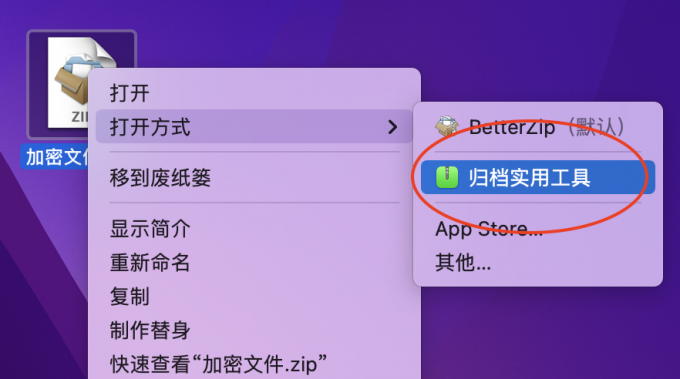
该方法固然简单,但是有一定局限性:归档实用工具只能识别zip格式的压缩包,如果换成其他格式,比如rar格式,他就无能为力了。如下图所示,右键rar格式压缩包,在打开方式中并没有“归档实用工具”选项。
针对这类问题,我们可以通过下载第三方开发的解压软件解决。我推荐一款适用mac系统且功能丰富多样的解压软件——BetterZip。
BetterZip解压软件支持30多种不同格式压缩文档的解压,连HQX、xar、bin等少见的格式都支持解压。
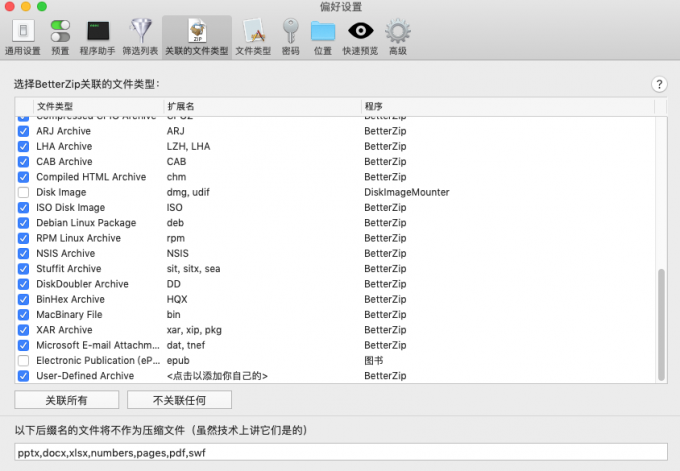
使用BetterZip软件,可以在未解压文件的情况下,随时查看压缩文档内的文件内容,如下图为查看TXT文本的内容。当然不仅仅是TXT文本、像图片、视频、PDF,都是可以直接预览查看的。
除了基本功能之外,BetterZip还推出了密码管理器功能,帮助我们记忆曾经使用过的解压密码,当再次解压加密压缩包时,会自动尝试使用密码列表中的旧密码进行密码验证,免除手动输入密码的步骤。
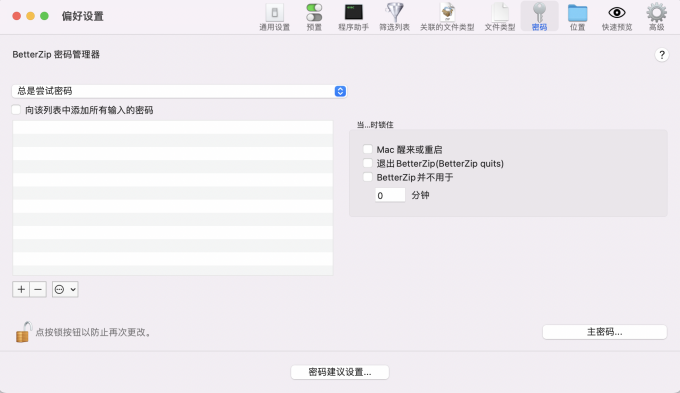
使用BetterZip解压文档非常简单,一步就能解压rar格式文件夹:选择待解压rar文档,右键找到BetterZip——解压到桌面,就完成了整个压缩包的解压。
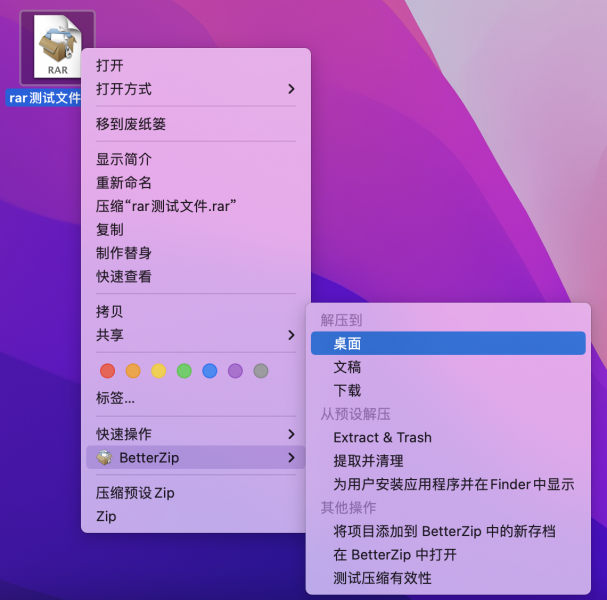
二、mac压缩包怎么解压无乱码
我经常会收到来自windows系统的压缩文档,用mac解压后发现文件出现了乱码。这种情况是因为两个系统的文字编码是不同的,通俗讲就是mac和windows使用的语言不是一个语种。两个系统压缩文件的编码方式不同,相互传输后解析编码方式亦不同,如:在mac系统下解压windows系统打包的压缩文件,即采用utf-8编码方式解析gbk,难免不会出现乱码的情况。
那么如何解决乱码问题?
BetterZip有内置自动编码检测功能,帮助自动识别文件的文字编码,避免解压时出现乱码的问题。
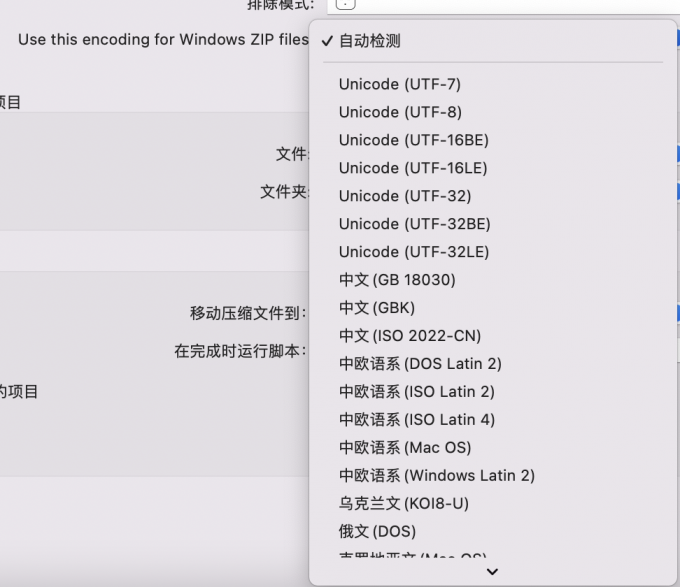
但有时Windows系统在采用zip格式文件存档时无法自动确定编码,大家可以在文件打开面板中手动选择正确的编码选项。
1.点击菜单栏“文件”-”打开”,选择乱码压缩包。
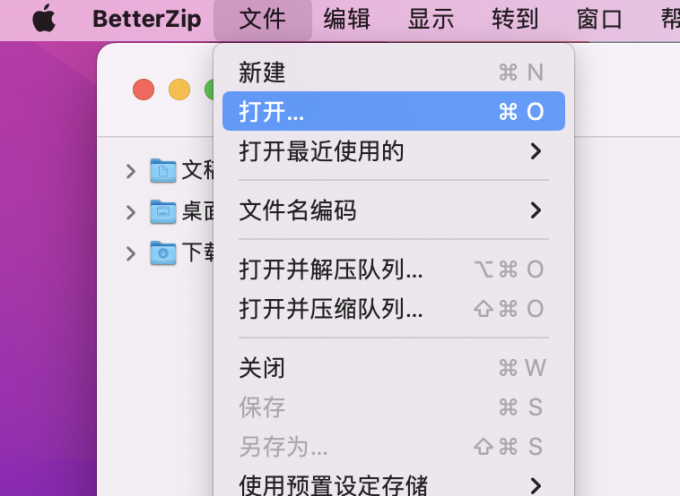
2.点击“选项”,选择正确的文件编码格式后,点击“打开”。
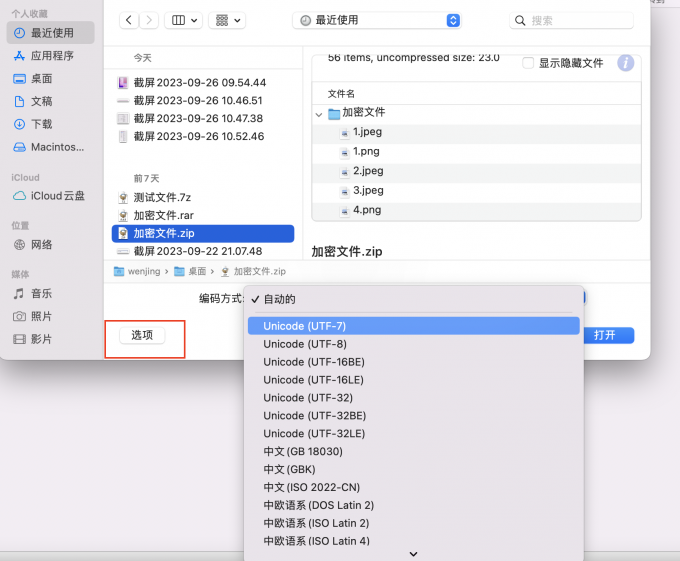
这样操作不仅可以解决Windows系统下压缩的zip格式文件传输至Mac系统下解压乱码问题,别的格式文件乱码问题也可以试试这样解决。
三、mac压缩包如何加密
BetterZip的功能不仅在于可以处理各类格式的压缩文档,它还能对文件进行反向加密压缩,确保文件的安全性和完整性。
1.在需要加密压缩的文件上右击,选择“BetterZip”,然后选择“转储为Solid 7z,要求密码”。
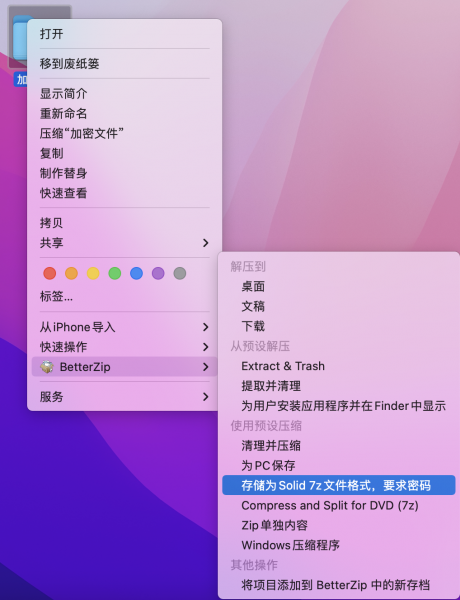
2. 在弹出的对话框中设置密码,输入两次设置的密码,点击确认。你可以直接点击右侧钥匙图标使用密码库里的密码。
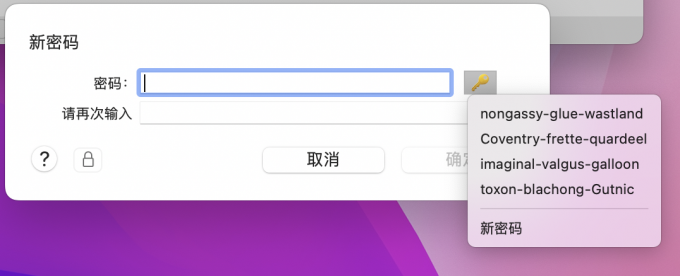
3.点击确定后我们就会得到一个带密码的压缩文件。
四、总结
本文为大家介绍了mac压缩包怎么解压,并为mac压缩包怎么解压无乱码提出了解决办法。总的来说,使用BetterZip可以省去你的很多解压文件的步骤,而且解压文件成功率高,BetterZip还能对文档进行加密压缩,保护我们的文档私密性,非常值得下载。
展开阅读全文
︾